
جی زیڈ فارمیٹ زیادہ تر GNU / Linux کے تحت لائسنس یافتہ آپریٹنگ سسٹم پر پایا جاتا ہے۔ یہ شکل gzip کی افادیت ہے ، جو یونکس سسٹم میں بنایا گیا ڈیٹا آرکیور ہے۔ تاہم ، اس توسیع والی فائلوں کو ونڈوز آپریٹنگ سسٹم پر بھی پایا جاسکتا ہے ، لہذا جی زیڈ فائلوں کو کھولنے اور جوڑ توڑ کا معاملہ بہت ہی متعلقہ ہے۔
GZ آرکائیوز کھولنے کے طریقے
خود زیڈ زیڈ فارمیٹ زیادہ معروف زپ صارفین کے ساتھ بالکل مماثلت رکھتا ہے (سابقہ اس کے بعد کا ایک مفت ورژن ہے) اور آرکائیو کو ایسی فائلوں کو کھولنا چاہئے۔ ان میں پیز زپ ، پیکو زپ ، ون زپ اور 7 ون زپ کے ساتھ یقینا ون آر آر شامل ہیں۔
یہ بھی ملاحظہ کریں: ونرآرآرکیور کے مفت ینالاگس
طریقہ 1: پِی زِپ
بہت سی خصوصیات اور معاون فارمیٹس کے ساتھ طاقتور اور بیک وقت ہلکا پھلکا آرکیور۔
پیئ زپ ڈاؤن لوڈ کریں
- ایپلیکیشن کھولیں اور آئٹمز کے ذریعے جائیں "فائل"-"محفوظ شدہ دستاویزات".

ایک متبادل طریقہ یہ ہے کہ سائیڈ مینو ، بٹنوں کا استعمال کیا جائے "کھلا"-"محفوظ شدہ دستاویزات". - کھولی میں "ایکسپلورر" اپنی فائل تلاش کریں ، اجاگر کریں اور کلک کریں "کھلا".
- ایک مختصر افتتاحی طریقہ کار کے بعد (محفوظ شدہ دستاویزات میں ڈیٹا کمپریشن کے سائز اور ڈگری پر منحصر ہے) ، آپ کا جی زیڈ مرکزی پروگرام ونڈو میں کھولا جائے گا۔

آرکائیو ہیرا پھیری کی پوری حد یہاں سے دستیاب ہے: آپ کوائف نکال سکتے ہیں ، ہیش کی مقدار چیک کرسکتے ہیں ، اس میں فائلیں شامل کرسکتے ہیں ، یا آرکائیو کو کسی اور شکل میں تبدیل کرسکتے ہیں۔

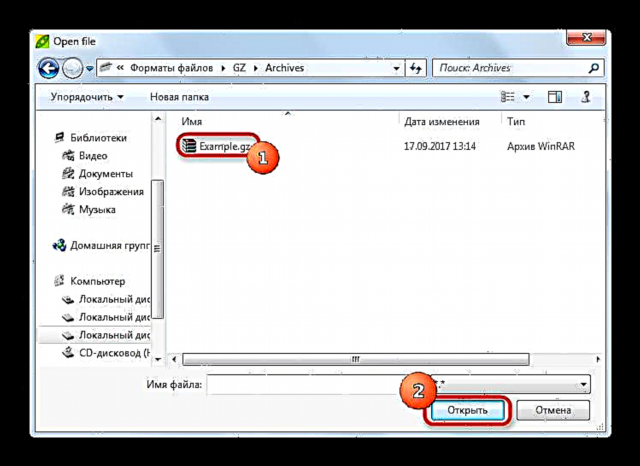
اس پروگرام کے بہت سارے فوائد ہیں ، بشمول مفت اور پورٹیبل ورژن کی موجودگی (جس میں کمپیوٹر پر انسٹال ہونے کی ضرورت نہیں ہے)۔ تاہم ، اس کے نقصانات بھی ہیں ، جن کی کلید سیریلک سپورٹ والے کیڑے ہیں۔ محفوظ شدہ دستاویزات کے راستے میں اگر روسی حرف نہ ہوں اور جی زیڈ فائل خود ان میں نام پر مشتمل نہ ہو تو غلطیوں سے بچا جاسکتا ہے۔
طریقہ 2: پیکو زپ
ایک چھوٹا لیکن آسان آرکیور۔ یہ تھوڑا سا ہارڈ ڈسک کی جگہ بھی لیتا ہے ، لیکن تائید شدہ فارمیٹس کی تعداد حریفوں کی نسبت کم ہے۔
پیکو زپ ڈاؤن لوڈ کریں
- آرکیور کھولیں اور مینو کا استعمال کریں "فائل" - "محفوظ شدہ دستاویزات".

آپ کی بورڈ شارٹ کٹ بھی استعمال کرسکتے ہیں Ctrl + O یا اوپری ٹول بار پر فولڈر آئیکن والا بٹن۔ - کھولی کھڑکی "ایکسپلورر" آپ کو پروگرام میں جی زیڈ فارمیٹ میں ضروری آرکائو کو ڈھونڈنے اور کھولنے کی اجازت دیتا ہے۔
- آرکائیو پیکو زپ میں کھل جائے گی۔



اس پروگرام کے فوائد کے ساتھ ساتھ نقصانات بھی کم ہیں۔ پہلے والے میں ورکنگ ونڈو کے نیچے آرکائیو کے کمپریشن تناسب کو دیکھنے کی صلاحیت شامل ہے۔
نقصان کو بطور معاوضہ درخواست سمجھی جاسکتی ہے - آزمائشی ورژن صرف 21 دن میں کام کرتا ہے۔
طریقہ 3: ون زپ
کوریل کارپوریشن کا ون زپ سب سے عام آرکیور سافٹ ویئر میں سے ایک ہے۔ GZ فارمیٹ کی حمایت ، لہذا ، اس ایپلی کیشن کے ل quite قدرتی نظر آتی ہے۔
WinZip ڈاؤن لوڈ کریں
- ون زپ لانچ کریں۔
- آپ اپنی ضرورت کی فائل کو کئی طریقوں سے کھول سکتے ہیں۔ سب سے آسان طریقہ یہ ہے کہ ٹول بار میں ٹول بار میں فولڈر آئیکن والے بٹن کا استعمال کریں۔

بلٹ میں فائل مینیجر ونڈو کھلتی ہے ، جس میں نیچے دائیں جانب ڈراپ ڈاؤن مینو میں ، آپ کو منتخب کرنے کی ضرورت ہوتی ہے "تمام آرکائیوز ...".
اس کے بعد آپ کو جی زیڈ فارمیٹ میں جس فائل کی ضرورت ہے اس فولڈر میں جائیں اور اسے کھولیں۔
محفوظ شدہ دستاویزات کو کھولنے کے لئے ایک متبادل طریقہ اہم درخواست مینو ہے ، جو بائیں بازو کے اوپری کونے میں واقع ہے۔
اس کو کھولنے ، ماؤس کے ساتھ اس پر کلک کریں ، منتخب کریں "کھلا (پی سی / کلاؤڈ سروس سے)".
آپ کو فائل مینیجر کے پاس لے جایا جائے گا ، وہ اعمال جن کے ساتھ اوپر بیان کیا گیا ہے۔ - فائل کھل جائے گی۔ محفوظ شدہ دستاویزات کا نام بائیں جانب والے مینو میں ، ورکنگ ونڈو کے وسط میں اس کے مندرجات کو ظاہر کیا گیا ہے ، اور فوری حرکتیں دائیں طرف واقع ہیں۔


واقعی ، ون زپ انٹرفیس سے لے کر صلاحیتوں تک ہر لحاظ سے ایک جدید ترین آرکیور ہے۔ دوسری طرف ، پروگرام کی جدیدیت اس کی خرابی ہے - یہ کافی وسائل کی گنجائش ہے اور انٹرفیس کچھ حد تک زیادہ ہے۔ ٹھیک ہے ، اعلی قیمت ، نیز آزمائشی ورژن کی صداقت کو محدود کرنا ، بہت سوں کو خوفزدہ کرسکتا ہے۔
طریقہ 4: 7-زپ
فائلوں کو کمپریس کرنے کے لئے مفت پروگراموں میں سب سے مشہور ، بلکہ ابتدا کرنے والوں میں سب سے زیادہ غیر دوستانہ بھی ہے۔
7-زپ مفت ڈاؤن لوڈ کریں
- براہ کرم نوٹ کریں کہ طے شدہ طور پر پروگرام ڈیسک ٹاپ پر شارٹ کٹ نہیں بناتا ہے۔ آپ اسے کھول سکتے ہیں شروع کریں - پیراگراف "تمام پروگرام"فولڈر "7 زپ".

یا ڈسک پر عملدرآمد کو تلاش کریں ، پہلے سے طے شدہ جگہ ہےC: پروگرام فائلیں 7-زپ 7zFM.exeیاC: پروگرام فائلیں (x86) 7-زپ 7zFM.exeاگر آپ 64 بٹ OS پر کسی پروگرام کا 32 بٹ ورژن استعمال کررہے ہیں۔
- مزید اقدامات کیلئے الگورتھم کے ساتھ کام کرنے کے مترادف ہے "گائیڈ" (چونکہ یہ 7-زپ GUI ایک فائل مینیجر ہے)۔ کھولو "کمپیوٹر" (کسی شے پر بائیں ماؤس کے بٹن کے ساتھ ڈبل کلک کریں)۔

پھر ، اسی طرح ، ڈسک پر جائیں جہاں آپ کا آرکائیو جی زیڈ فارمیٹ میں محفوظ ہے۔
اور اسی طرح فائل والے فولڈر میں۔
- اس پر ڈبل کلک کرکے ایک فائل کھولی جاسکتی ہے۔

- یہاں سے ضروری اقدامات انجام دینا پہلے سے ہی ممکن ہے۔ آرکائیو کے مندرجات کو نکالیں ، اس میں ایک نیا شامل کریں ، چیک کریں کہ اس کو نقصان پہنچا ہے یا نہیں۔

آسان انٹرفیس اور بظاہر سادگی کے باوجود ، 7 زپ سب سے طاقتور آرکائیوز میں سے ایک ہے۔ زیادہ تر مفت سوفٹویئر کی طرح ، یہ بھی زیادہ آسان نہیں ہے ، لیکن آپ تکلیف کا عادی ہوسکتے ہیں - خاص کر چونکہ اس پروگرام میں ڈیٹا کمپریشن الگورتھم کو دنیا کا بہترین درجہ سمجھا جاتا ہے۔
طریقہ 5: WinRAR
آرکائیوز کے ساتھ کام کرنے کا مشہور اور مشہور پروگرام جی زیڈ فارمیٹ میں آرکائیوز کھولنے کی بھی صلاحیت رکھتا ہے۔
WinRAR ڈاؤن لوڈ کریں
یہ بھی ملاحظہ کریں: WinRAR استعمال کرنا
- پروگرام کھولیں اور مینو آئٹمز کے ذریعے جائیں فائل-"محفوظ شدہ دستاویزات".

یا کی بورڈ شارٹ کٹ استعمال کریں Ctrl + O. - کھل جائے گا ایکسپلورر.

براہ کرم نوٹ کریں کہ VINRAR آخری فولڈر کو یاد کرتا ہے جہاں سے اس یا اس آرکائیو کے ذریعہ کھولا گیا تھا۔ - میں سے انتخاب کریں "ایکسپلورر" ڈائریکٹری جہاں GZ فائل جس میں آپ کو جھوٹ کھولنے کی ضرورت ہے ، اور اسی بٹن پر کلک کریں۔

- ہو گیا - آرکائیو کھلا ہوا ہے ، اور آپ اس کے ساتھ جو چاہیں کر سکتے ہیں۔

ون آر آر کے فوائد اور نقصانات کا اندازہ اس کی مقبولیت کی بنیاد پر کیا جاسکتا ہے۔ یہ آسان ، بدیہی اور ہوشیار ہے۔ اس کے علاوہ ، یہ پاس ورڈ سے محفوظ یا انکرپٹ شدہ آرکائیوز کے ساتھ بہترین کام کرتا ہے۔ بہت سارے صارفین محض آرکائیوز یا معاوضہ ایپلی کیشنز کی غلط تخلیق کی صورت میں آسانی سے کوتاہیوں پر نگاہ ڈالتے ہیں۔
خلاصہ کرنے کے لئے ، آئیے اس حقیقت کی طرف آپ کی توجہ مبذول کرو - محفوظ شدہ فائلوں کے ساتھ کام کرنے کے لئے آن لائن خدمات الگ الگ انسٹال حل کی سہولت سے بہت دور ہیں۔ ویب اختیارات پر اسٹینڈ پروگراموں کا فائدہ تب ظاہر ہوتا ہے جب ان دستاویزات کی بات کی جاتی ہے جو خفیہ کردہ یا پاس ورڈ سے محفوظ ہیں۔ تو آرکیور ایپلیکیشن کو سافٹ ویئر کے "شریف آدمی کے سیٹ" میں طویل عرصے تک شامل کیا جائے گا ، جو صاف OS پر نصب ہے۔ خوش قسمتی سے ، انتخاب بہت متمول ہے - وشال ون آر آر سے لے کر سادہ لیکن فعال پی زیپ تک۔































